
Tài liệu Bồi dưỡng thường xuyên dành cho giáo viên THPT môn Tin học: Khai thác website http://truonghocketnoi.edu.vn hỗ trợ việc đổi mới sinh hoạt chuyên môn và tổ chức cho học sinh tự học
lượt xem 5
download
 Download
Vui lòng tải xuống để xem tài liệu đầy đủ
Download
Vui lòng tải xuống để xem tài liệu đầy đủ
Tài liệu Bồi dưỡng thường xuyên dành cho giáo viên THPT môn Tin học: Khai thác website http://truonghocketnoi.edu.vn hỗ trợ việc đổi mới sinh hoạt chuyên môn và tổ chức cho học sinh tự học có nội dung chính gồm: phần 1 - đăng nhập và điều chỉnh thông tin tài khoản cấp trường; phần 2 - nghiệp vụ quản lý tài khoản cấp trường; phần 3 - nghiệp vụ quản lý tài khoản của giáo viên; phần 4 - Nghiệp vụ quản lý tài khoản của học sinh. Mời các bạn cùng tham khảo tài liệu.
Bình luận(0) Đăng nhập để gửi bình luận!
Nội dung Text: Tài liệu Bồi dưỡng thường xuyên dành cho giáo viên THPT môn Tin học: Khai thác website http://truonghocketnoi.edu.vn hỗ trợ việc đổi mới sinh hoạt chuyên môn và tổ chức cho học sinh tự học
- SỞ GIÁO DỤC VÀ ĐÀO TẠO QUẢNG BÌNH Tµi liÖu båi d-ìng th-êng xuyªn dµnh cho gi¸o viªn THpt m«n tin häc KHAI THÁC WEBSITE HTTP://TRUONGHOCKETNOI.EDU.VN HỖ TRỢ VIỆC ĐỔI MỚI SINH HOẠT CHUYÊN MÔN VÀ TỔ CHỨC CHO HỌC SINH TỰ HỌC Quảng Bình, 10/2016
- MỞ ĐẦU Đổi mới sinh hoạt chuyên môn được xác định là một trong những nhiệm vụ quan trọng góp phần đổi mới giáo dục phổ thông. Theo quy định, mỗi tháng, các tổ/nhóm chuyên môn sinh hoạt 2 lần. Trước đây, việc sinh hoạt tổ/nhóm chuyên môn chủ yếu tập trung vào những công việc hành chính, ít quan tâm đến việc tổ chức dự giờ, trao đổi, thảo luận và rút kinh nghiệm. Trong những năm gần đây, thực hiện tinh thần đổi mới, nhiều tổ chuyên môn đã quan tâm hơn đến việc xây dựng các chuyên đề và tổ chức lên lớp và dự giờ, rút kinh nghiệm. Thực tế, các tổ chuyên môn rất khó sắp xếp thời gian để tổ chức sinh hoạt chuyên môn theo đúng quy trình và đầy đủ các nội dung, đặc biệt là đối với những tổ có đông thành viên. Hơn nữa, đối với các bộ môn chỉ có 1 đến 2 giáo viên giảng dạy, sinh hoạt chuyên môn phải được tổ chức theo cụm trường. Do đó việc bố trí lịch biểu để thực hiện lại càng khó khăn. Đổi mới phương pháp dạy học cũng đang là một nhiệm vụ có tính đột phá để đổi mới căn bản và toàn diện giáo dục phổ thông, trong đó việc chuyển từ phương thức truyền thụ tri thức một chiều sang phương thức tự học là một nhiệm vụ trọng yêu. Trước đây, phần lớn thời gian học tập, người học phải tập trung đến lớp để nghe giáo viên giảng bài. Người học không có nhiều thời gian và điều kiện để trao đổi thảo luận với nhau nhằm phát hiện ra vấn đề mới. Tóm lại người học chủ yếu là “học thầy” chứ ít có điều kiện để “học bạn” Để khắc phục tình trạng đó, Bộ GD&ĐT đã thiết kế và xây dựng trang web http://truonghocketnoi.edu.vn nhằm tạo môi trường ảo giúp giáo viên và học sinh tổ chức hoạt động dạy học một cách hiệu quả, từng bước nâng cao chất lượng giáo dục. Việc khai thác website truonghocketnoi.edu.vn trong sinh hoạt chuyên môn đã giúp giáo viên tiết kiệm được nhiều thời gian bởi vì không nhất thiết phải di chuyển đến một nơi cụ thể, không nhất thiết phải họp mặt đồng thời khi tổ chức sinh hoạt chuyên môn mà mỗi người có thể tham gia thảo luận quan mạng Internet khi mình có thời gian rãnh rỗi. Với phương thức này, tổ trưởng chuyên môn chọn chủ đề, yêu cầu các thành viên đăng ký để thành lập nhóm. Sau đó cả tổ cùng trao đổi thảo luận để xây dựng và hoàn thành chuyên đề. Cuối cùng là gặp mặt để tổ chức thao giảng và góp ý, rút kinh nghiệm. Việc góp ý, rút kinh nghiệm cũng có thể thực hiện ngay trên website này. 1
- Giáo viên bộ môn cũng có thể tạo ra các bài học trên mạng và yêu cấu học sinh tạo nhóm và đăng ký học tập trên các chủ đề đó. Với phương thức này, các em có nhiều thời gian hơn để trao đổi thảo luận với nhau về các vấn đề mà giáo viên đặt ra. Điều này khó có thể thực hiện được trên lớp, khi mà mỗi tiết học chỉ là 45 phút, đặc biệt khi vấn đề giáo viên đặt ra không đơn giản, gắn liền với thực tế và cần nhiều sự quan sát. Tài liệu này nhằm giới thiệu đến quý đồng nghiệp cách khai thác và sử dụng website truonghocketnoi.edu.vn trong việc tổ chức các bài học cho học sinh tự học và sinh hoạt chuyên môn trong phạm vi của đơn vị mình quản lý. Tài liệu gồm có 4 nội dung chính. 1. Đăng nhập và điều chỉnh thông tin tài khoản cấp trường: Phần này trình bày cụ thể cách đăng nhập vào tài khoản quản lý cấp trường và thiết lập một số thông tin cần thiết để tài khoản có hiệu lực sử dụng. Các bước được hướng dẫn ở phần này cũng có thể áp dụng cho giáo viên, học sinh khi đăng nhập vào tài khoản của mình. 2. Nghiệp vụ quản lý tài khoản cấp trường: Phần này trình bày các thao tác trong việc quản lý tài khoản giáo viên, quản lý tài khoản của lớp học, quản lý các bài học... 3. Nghiệp vụ quản lý tài khoản của giáo viên: Phần này trình bày các thao tác của giáo viên trong việc quản lý tài khoản của học sinh trong lớp mà giáo viên chủ nhiệm, quản lý các bài học, quản lý nhóm học sinh tham gia học bài, hướng dẫn học sinh học tập và đánh giá kết quả học tập của học sinh; lập nhóm và tổ chức, điều hành sinh hoạt chuyên môn. 4. Nghiệp vụ quản lý tài khoản của học sinh: Phần này trình bày các thao tác của học sinh trong việc quản lý tài khoản của mình, chọn bài học, đăng ký nhóm học, tổ chức thảo luận, xin hướng dẫn của giáo viên để hoàn thành bài học, nộp sản phẩm, kết quả học tập. Mặc dù đã cố gắng trong quá trình biên soạn nhưng chắc chắn tài liệu này không tránh khỏi những hạn chế trong việc tiếp cận và trình bày. Rất mong nhận được sự góp ý xây dựng quý báu từ đồng nghiệp để tài liệu được hoàn thiện hơn. 2
- NỘI DUNG I. ĐĂNG NHẬP VÀ ĐIỀU CHỈNH THÔNG TIN TÀI KHOẢN 1.1. Đăng nhập - Khởi động một trình duyệt web - Gõ địa chỉ: http://truonghocketnoi.edu.vn và Enter. Xuất hiện giao diện đăng nhập. - Nhập tên tài khoản và mật khẩu được cấp vào 2 ô dưới đây: Ví dụ: Tên đăng nhập: quangbinh.44.0088 Mật khẩu: 8IefB7Dx 3
- - Click nút lệnh Đăng nhập. Xuất hiện giao diện quản lý của đơn vị như sau: 1.2. Chỉnh sửa thông tin tài khoản cấp trường - Click link: Thông tin cá nhân. Xuất hiện giao diện hiển thị thông tin về tài khoản: 1.2.1. Điều chỉnh thông tin về tài khoản - Click link: Sửa thông tin cá nhân. Xuất hiện giao diện như sau: 4
- - Sau khi sửa đổi các thông tin về tài khoản, Click vào nút lệnh: Cấp nhật thông tin cá nhân. Lưu ý, tên Tài khoản chỉ được điều chỉnh 1 lần duy nhất. Lưu ý: Sau khi được cấp tài khoản, người dùng phải điều chỉnh thông tin về tài khoản bằng cách đặt lại tên tài khoản sao cho dễ nhớ, dễ đăng nhập. 1.2.2. Đổi địa chỉ email, số điện thoại - Click vào link: Đổi Email, SĐT, Tài khoản. Xuất hiện giao diện như sau: - Sau khi sửa đổi các thông tin, Click vào nút lệnh: Cập nhật 1.2.3. Đổi mật khẩu - Click vào link: Đổi mật khẩu. Xuất hiện giao diện như sau: 5
- - Nhập mật khẩu cũ, nhập tiếp mật khẩu mới (2 lần). Sau đó, Click vào nút lệnh: Đổi mật khẩu mới. Lưu ý: Mật khẩu được cấp trên cấp rất khó nhớ. Vì vậy, sau khi được tạo tài khoản và cấp mật khẩu, người dùng phải đổi lại mật khẩu sao cho dễ nhớ đối với riêng cá nhân có quyền đăng nhập 1.2.4. Đổi ảnh thẻ - Click vào link: Đổi ảnh thẻ. Xuất hiện giao diện như sau: - Click vào nút lệnh: Chọn tệp tin. Xuất hiện giao diện cho phép người dung chọn thư mục chưa file ảnh. Thực hiện chọn ảnh làm ảnh thẻ. Lưu ý: Phải upload ảnh thẻ thì tài khoản mới có hiệu lực thực hiện. Ảnh thẻ của tài khoản cấp trường phải là ảnh chân dung của cán bộ chịu trách nhiệm quản lý tài khoản cấp trường. 1.3. Đăng xuất - Click vào link: Đăng xuất Lưu ý, khi muốn kết thúc phiên làm việc, nên đăng xuất hệ thống trước khi tắt trình duyệt nhằm tránh quá tải hệ thống. 1.4. Thông tin tài khoản quản lý 6
- - Để chỉnh sửa thong tin về tên trường và địa chỉ, Click vào nút lệnh Chỉnh sửa. - Thực hiện nhập thông tin vào các ô tương ứng và Click vào nút Chỉnh sửa. II. NGHIỆP VỤ QUẢN LÝ TÀI KHOẢN CẤP TRƯỜNG 2.1. Quản lý nghiệp vụ trường học - Click vào nút lệnh: Quản lý nghiệp vụ trường học. Xuất hiện giao diện: 2.1.1. Quản lý giáo viên - Click vào menu Quản lý giáo viên. Xuất hiện giao diện như dưới đây. Lưu ý, những giáo viên chưa được cập nhật đầy đủ thông tin (ảnh thẻ…) thì chưa từng tham gia trường học kết nối. 7
- a. Tạo tài khoản cho giáo viên - Click vào nút Tạo TK GV. - Nhập họ tên giáo viên cần cấp tài khoản. - Lưu ý, copy tài khoản và mật khẩu để chuyển cho giáo viên có tên tương ứng. - Nếu không muốn lấy MK đang hiển thị thì chọn nút sinh mật khẩu. Hệ thống sẽ tự động sinh lại mật khẩu mới. 8
- b. Xóa tài khoản của giáo viên - Click vào nút Xóa c. Khôi phục tài khoản đã xóa cho giáo viên - Click vào nút Khôi phục GV (cạnh nút Tạo TK GV). Xuất hiện giao diện như sau: - Click vào nút Khôi phục tương ứng với giáo viên muốn khôi phục tài khoản. d. Đổi mật khẩu cho giáo viên - Giáo viên có thể bị quên mật khẩu đăng nhập, người quản trị phải cấp lại mật khẩu mới cho giáo viên. Click vào link Đổi mật khẩu tương ứng với giáo viên có yêu cầu cấp mật khẩu. - Copy lại mật khẩu để gửi cho giáo viên có yêu cầu. Sau đó Click vào nút lệnh: Đổi mật khẩu. 9
- 2.1.2. Quản lý lớp học - Click vào Tab Quản lý lớp học. Xuất hiện giao diện như sau: a. Tạo một lớp học mới - Vào đầu năm học, trường có tuynn sinh một số lớp đầu cấp. Chức năng này nhằm tạo một lớp học khi tuyển sinh đầu năm. - Click váo nút Tạo lớp học. Xuất hiện giao diện để điền thông tin của lớp như sau: - Nhập tên lớp, số học sinh của lớp (để hệ thống tự động tạo tài khoản cho học sinh); chọn tên giáo viên chủ nhiệm; nhập mô tả về lớp sẽ tạo. - Click vào nút lệnh: Đồng ý. b. Sửa thông tin về lớp - Click vào link Sửa trên cột Sửa. Xuất hiện giao diện để sửa thông tin (giống giao diện tạo lớp học mới) c. Xóa một lớp đã tạo 10
- - Click vào link Xóa trên cột Xóa. Nếu lớp học đã tạo tài khoản cho học sinh thì có xuất hiện thông báo: - Click vào nút OK để đồng ý hoặc Cancel để hủy. Nếu Click vào OK thì những tài khoản của học sinh sẽ trở thành tài khoản tự do. d. Tạo tài khoản cho học sinh trong lớp - Khi một lớp vừa được tạo mới thì tài khoản của học sinh trong lớp chưa được tạo. Để tạo đồng loạt tất cả các tài khoản cho học sinh, Click vào nút lệnh: Tạo tài khoản HS. Hệ thống sẽ tự động tạo ra một file Excel chứa số lượng tài khoản (và mật khẩu) đúng bằng số lượng học sinh được quy định khi tạo lớp học mới. Giáo viên nhập tên học sinh tương ứng với tài khoản trong file excel, sau đó gửi file này cho học sinh cả lớp để học sinh sử dụng khi đăng nhập. - Những lớp đã có biểu tượng của Excel trên cột Excel là những lớp có học sinh đã được tạo tài khoản. e. Xem chi tiết DS học sinh của một lớp - Click vào link: Xem chi tiết trên dòng tương ứng với tên lớp muốn xem. Xuất hiện giao diện hiển thị thông tin chi tiết của một lớp. 11
- - Những học sinh chưa có ảnh thẻ là những học sinh chưa đủ quyển để tham gia trên trường học kết nối. Giáo viên phải yêu cầu học sinh cập nhật đầy đủ thông tin cá nhân trên tài khoản đã được cấp. - Muốn bổ sung thêm một học sinh vào lớp, Click vào nút lệnh Thêm học sinh. Xuất hiện giao diện để bổ sung tài khoản một học sinh: Trên giao diện chứa danh sách các tài khoản (nó là do bị xóa ở một lớp nào đó). Để bổ sung bao nhiêu tài khoản học sinh vào một lớp, click chọn vào ô vuông trước Mã học sinh, sau đó click vào nút lệnh: Gán học sinh. Khi đó những tài khoản được chọn sẽ được bổ sung vào lớp. - Muốn xóa tài khoản của một học sinh khỏi lớp, Click vào nút lệnh: Xóa. Xuất hiện giao diện xóa một tài khoản học sinh như sau 12
- Nếu muốn xóa tài khoản của học sinh ra khỏi lớp nhưng vẫn tồn tại tên tài khoản (để có thể bổ sung vào lớp khác) thì click vào nút lệnh: Xóa khỏi lớp; Nếu muốn xóa hẵn tài khoản thì click vào nút lệnh: Xóa. Khi đó tài khoản bị xóa vĩnh viễn. - Muốn chuyển tài khoản của một học sinh từ lớp này sang lớp khác, Click vào nút lệnh: Chuyển lớp. Xuất hiện giao diện như sau: Click chọn lớp mà muốn chuyển tài khoản đến (VD 63). Sau đó, click vào nút lệnh: Chuyển. 2.1.3. Quản lý học sinh trong lớp - Click vào tab: Quản lý học sinh. Xuất hiện giao diện như sau: 13
- - Nếu muốn tạo tài khoản cho một học sinh: Click vào nút lệnh: Tạo TKHS. Copy tên tài khoản và mật khẩu để gửi cho học sinh. Sau đó, click vào nút lệnh: Tạo tài khoản. Lưu ý: Thao tác này chỉ thực hiện được khi số tài khoản còn lại lớn hơn không. - Nếu muốn xóa tài khoản của một học sinh: Click vào nút lệnh: Xóa tương ứng với tài khoản của học sinh muốn xóa. Xuất hiện thông báo: Click vào nút lệnh: OK nếu đồng ý xóa, ngược lại click nút lệnh: Cancel - Khôi phục tài khoản của học sinh đã bị xóa: Click vào nút lệnh: Khôi phục HS. Xuất hiện giao diện: 14
- Click vào nút lệnh: Khôi phục tương ứng với tài khoản cần khôi phục. Click vào nút lệnh OK nếu đồng ý, ngược lại click vào nút lệnh Cancel. - Đổi mật khẩu cho học sinh: Thao tác này chỉ thực hiện khi có học sinh yêu cầu đổi mật khẩu. Click vào link Đổi mật khẩu tương ứng với tên tài khoản. Xuất hiện giao diện như sau: Copy mật khẩu để gửi cho học sinh. Sau đó, click vào nút lệnh: Đổi mật khẩu. Xuất hiện thông báo: Click vào nút lệnh OK để đồng ý. 2.1.4. Tiếp nhận hồ sơ Chức năng này được sử dụng khi có giáo viên (hoặc học sinh) từ một trường khác chuyển đến. Để không phải tạo lại tài khoản cho giáo viên (học sinh) mới được chuyển về, cán bộ quản trị của trường mà giáo viên (học sinh) 15
- chuyển đi sẽ thực hiện chức năng chuyển trường cho tài khoản của giáo viên (học sinh). Khi đó, trong tài khoản quản trị của trường chuyển đến sẽ tồn tại tài khoản của giáo viên (học sinh) được chuyển đến. Muốn tiếp nhận tài khoản nào, click vào nút lệnh: Tiếp nhận tương ứng với tài khoản đó. 2.2. Quản lý bài học của giáo viên trong trường - Click vào nút Quản lý bài học của GV. Danh sách các bài học của tất cả các giáo viên sẽ xuất hiện. Ở hình bên dưới, chưa có một bài học nào được thực hiện. - Trong trường hợp có nhiều bài học, ta có thể lọc các bài học bằng cách chọn tên giáo viên, lĩnh vực hoặc lớp 2.3. Sinh hoạt chuyên môn - Click vào nút Sinh Hoạt chuyên môn. Xuất hiện giao diện tổ chức, quản lí các hoạt động sinh hoạt chuyên môn - Trường học kết nối có thêm một Phân hệ chức năng mới dành riêng cho các Sở Giáo dục và Đào tạo: Tổ chức, quản lí các hoạt động sinh hoạt chuyên môn trên địa bàn tỉnh/thành phố. - Phân hệ này kế thừa đầy đủ các tính năng của Không gian tổ chức, quản lí các hoạt động sinh hoạt chuyên môn do Bộ Giáo dục và Đào tạo quản lí, nhưng hạn chế phạm vi trên địa bàn tỉnh/thành phố. 16
- - Giáo viên có hai lựa chọn tham gia hoạt động sinh hoạt chuyên môn trên Trường học kết nối: + Tham gia các chủ đề sinh hoạt chuyên môn (hoặc tập huấn) do Bộ Giáo dục và Đào tạo chủ trì + Tham gia các chủ đề sinh hoạt chuyên môn (hoặc tập huấn) do Sở Giáo dục và Đào tạo chủ trì 2.3.1. Thống kê sản phẩm 2.3.2. Thống kê giáo viên tham gia sinh hoạt chuyên môn 17
- III. NGHIỆP VỤ QUẢN LÝ TÀI KHOẢN CỦA GIÁO VIÊN Mỗi giáo viên trong trường được cấp một tài khoản và mật khẩu. Giáo viên sử dụng tên tài khoản và mật khẩu để đăng nhập vào hệ thống lần đầu tiên. Sau đó, giáo viên thực hiện đổi thông tin về tài khoản như: thông tin cá nhân, email, số điện thoại, tên tài khoản, mật khẩu, ảnh thẻ để đủ điều kiện tham gia các hoạt động trên website. 3.1. Thông tin thành viên 3.1.1. Sửa thông tin cá nhân 3.1.2. Đổi email, số điện thoại, tài khoản. Lưu ý Tên tài khoản chỉ đổi được 1 lần. 18
- 3.1.3. Đổi mật khẩu 3.1.4. Đổi ảnh thẻ 3.2. Xem danh sách lớp chủ nhiệm và lớp được phân công giảng dạy của tài khoản giáo viên 3.2.1. Xem danh sách lớp của giáo viên: - Để xem danh sách lớp mà giáo viên được phân công chủ nhiệm và giảng dạy, click vào nút lệnh Danh sách lớp chủ nhiệm. Xuất hiện giao diện có dạng như sau: 19

CÓ THỂ BẠN MUỐN DOWNLOAD
-
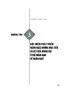
Tài liệu Bồi dưỡng thường xuyên giáo viên mầm non: Modul 3 - Đặc điểm phát triển ngôn ngữ, những mục tiêu và kết quả mong đợi ở trẻ mầm non về ngôn ngữ
 35 p |
35 p |  15
|
15
|  2
2
-

Tài liệu Bồi dưỡng thường xuyên giáo viên mầm non: Modul 37 - Quản lý nhóm, lớp học mầm non
 66 p |
66 p |  12
|
12
|  2
2
-
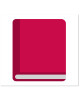
Tài liệu Bồi dưỡng thường xuyên giáo viên mầm non: Modul 34 - Sử dụng bộ chuẩn phát triển trẻ em 5 tuổi
 71 p |
71 p |  4
|
4
|  2
2
-
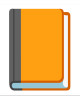
Tài liệu Bồi dưỡng thường xuyên giáo viên mầm non: Modul 33 - Đánh giá trong giáo dục mầm non
 38 p |
38 p |  5
|
5
|  2
2
-

Tài liệu Bồi dưỡng thường xuyên giáo viên mầm non: Modul 32 - Thiết kế và sử dụng giáo án điện tử
 52 p |
52 p |  10
|
10
|  2
2
-

Tài liệu Bồi dưỡng thường xuyên giáo viên mầm non: Modul 30 - Làm đồ dùng dạy học, đồ chơi tự tạo
 46 p |
46 p |  3
|
3
|  2
2
-
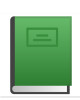
Tài liệu Bồi dưỡng thường xuyên giáo viên mầm non: Modul 29 - Hướng dẫn bảo quản, sửa chữa một số thiết bị, đồ dùng giáo dục và dạy học đơn giản
 38 p |
38 p |  3
|
3
|  2
2
-
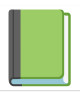
Tài liệu Bồi dưỡng thường xuyên giáo viên mầm non: Modul 27 - Thiết kế hoạt động giáo dục lồng ghép nội dung bảo vệ môi trường, giáo dục sử dụng năng lượng tiết kiệm và giáo dục an toàn giao thông
 61 p |
61 p |  8
|
8
|  2
2
-
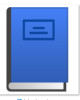
Tài liệu Bồi dưỡng thường xuyên giáo viên mầm non: Modul 25 - Ứng dụng phương pháp dạy học tích cực trong lĩnh vực phát triển thẩm mĩ
 52 p |
52 p |  4
|
4
|  2
2
-
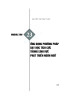
Tài liệu Bồi dưỡng thường xuyên giáo viên mầm non: Modul 23 - Ứng dụng phương pháp dạy học tích cực trong lĩnh vực phát triển ngôn ngữ
 44 p |
44 p |  7
|
7
|  2
2
-
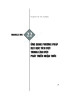
Tài liệu Bồi dưỡng thường xuyên giáo viên mầm non: Modul 22 - Ứng dụng phương pháp dạy học tích cực trong lĩnh vực phát triển nhận thức
 56 p |
56 p |  10
|
10
|  2
2
-

Tài liệu Bồi dưỡng thường xuyên giáo viên mầm non: Modul 21 - Ứng dụng phương pháp dạy học tích cực trong lĩnh vực phát triển thể chất
 37 p |
37 p |  4
|
4
|  2
2
-
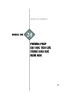
Tài liệu Bồi dưỡng thường xuyên giáo viên mầm non: Modul 20 - Phương pháp dạy học tích cực trong giáo dục mầm non
 46 p |
46 p |  10
|
10
|  2
2
-
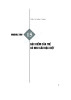
Tài liệu Bồi dưỡng thường xuyên giáo viên mầm non: Modul 15 - Đặc điểm của trẻ có nhu cầu đặc biệt
 68 p |
68 p |  4
|
4
|  2
2
-
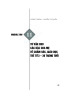
Tài liệu Bồi dưỡng thường xuyên giáo viên mầm non: Modul 11 - Tư vấn cho các bậc cha mẹ về chăm sóc, giáo dục trẻ từ 3-36 tháng tuổi
 47 p |
47 p |  9
|
9
|  2
2
-

Tài liệu Bồi dưỡng thường xuyên giáo viên mầm non: Modul 10 - Tư vấn về chăm sóc, giáo dục mầm non
 46 p |
46 p |  10
|
10
|  2
2
-

Tài liệu Bồi dưỡng thường xuyên giáo viên mầm non: Modul 7 - Môi trường giáo dục cho trẻ mầm non
 42 p |
42 p |  11
|
11
|  2
2
-

Tài liệu Bồi dưỡng thường xuyên giáo viên mầm non: Modul 38 - Lập dự án mở trường mầm non tư thục
 48 p |
48 p |  4
|
4
|  2
2
Chịu trách nhiệm nội dung:
Nguyễn Công Hà - Giám đốc Công ty TNHH TÀI LIỆU TRỰC TUYẾN VI NA
LIÊN HỆ
Địa chỉ: P402, 54A Nơ Trang Long, Phường 14, Q.Bình Thạnh, TP.HCM
Hotline: 093 303 0098
Email: support@tailieu.vn









